
Como autorizar e desautorizar computador no iTunes

Autorizar o seu computador (Mac/Windows) significa que você está dando a este computador a permissão para acessar todos os seus arquivos, incluindo aplicativos, audiolivros, livros, música, filmes e outros conteúdos, uma vez que os computadores, ao contrário do iPhone, iPad ou iPod, são proibidos de acessar músicas e vídeos comprados ou alugados através do iTunes sem autorização. Através do iTunes, você pode autorizar até 5 computadores. Agora, vamos ver como autorizar o computador no iTunes.
Antes de autorizar o computador, tem de se certificar de que o iTunes foi transferido e instalado no computador. Se não, você pode clicar aqui para baixar o iTunes mais recente.
Passo 1. Abra o iTunes instalado no computador e mantenha pressionadas as teclas Control e B no teclado para ir para a barra de menus do iTunes. Em seguida, escolha Armazenar > Autorizar este computador.
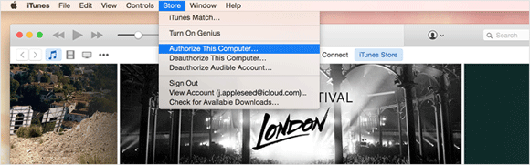
Passo 2. Depois disso, basta entrar na próxima interface fazendo login na sua conta do ID Apple. E, em seguida, clique na opção Autorizar para concluir.

(Nota: O tutorial é para usuários Windows . Para usuários Mac , basta escolher Armazenar > Autorizar Este Computador na barra de menus na parte superior da tela do computador.)
Bônus extra: Como saber o número de computadores autorizados?
Se você esquecer quantos computadores foram autorizados, siga as etapas abaixo para saber o número de computadores autorizados no Tunes:
> Abra o iTunes instalado no computador e, em seguida, inicie sessão na sua conta do ID Apple. Então você verá a interface principal como mostrado abaixo.
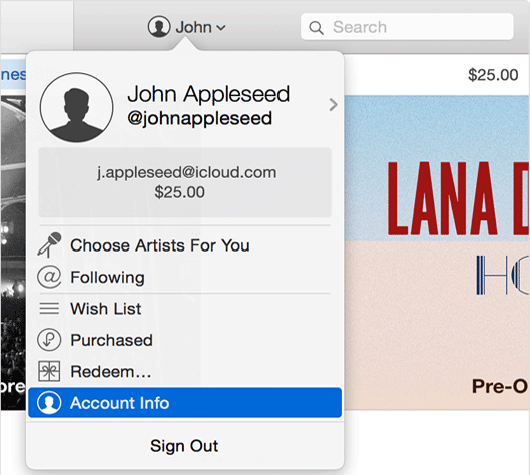
> Clique no seu nome na janela superior para mostrar a lista suspensa. Depois é só escolher a opção "Informações da conta" para continuar.
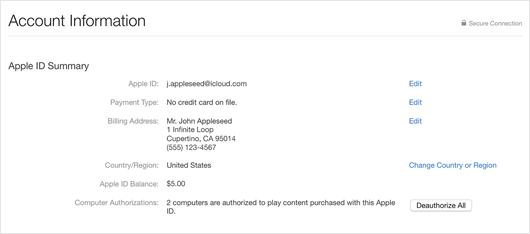
> Digite a senha novamente e, em seguida, você pode saber claramente quantos computadores foram autorizados.
Quando você planeja vender seu computador antigo para comprar um novo computador ou doá-lo para caridade; quando você só precisa autorizar seu computador temporariamente; quando você precisa fazer grandes atualizações em seu computador, como atualizar para o Windows 10, você provavelmente precisa desautorizar seus computadores no iTunes antes de tomar essas medidas para garantir que sua privacidade não será vazada! Em termos de desautorização de um computador no iTunes, você pode:
- Abra o iTunes no computador que você deseja desautorizar.
- Escolha Armazenar > Desautorizar este computador na barra de menus na parte superior da tela do computador.
- Digite seu ID Apple e senha conforme solicitado. Por fim, clique na opção Desautorizar para confirmar sua ação.
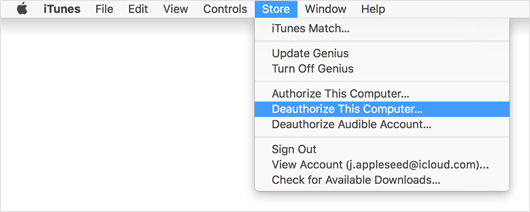
Mas, se você quiser desautorizar o computador no iTunes, mas não tem acesso ao seu computador. Por exemplo, se você vender seu computador antigo antes da desautorização ou se o computador autorizado estiver sem trabalho, poderá resolver esse problema desautorizando todos os computadores. Quanto aos passos detalhados, basta seguir os mesmos passos conforme instruído na parte de como saber o número de computadores autorizados. Em seguida, na última interface, você verá a opção Desautorizar todos os computadores na janela à direita. Toque nele e aguarde a conclusão do processo.
Até agora, se você quiser autorizar ou desautorizar o computador usando o iTunes, basta seguir os passos como introduzido no acima. E se você está procurando um gerenciador confiável para organizar seus arquivos de iPhone / iPad / iPod em ordem, você pode ter uma tentativa deste Coolmuster iOS Assistant para o seu assistente útil!
Artigos relacionados: